Come reimpostare i dati di un'applicazione su Windows 10

Con l'Aggiornamento Anniversario di Windows 10, è ora possibile ripristinare i dati di un'app senza effettivamente disinstallare e reinstallare l'app. Questo può risolvere i problemi quando un'app si trova in uno stato negativo o ripristinare rapidamente un'app alle impostazioni predefinite.
Perderà le impostazioni e i dati memorizzati nella cache nell'app, quindi dovrai configurare app nuovamente da graffiato in seguito. Questa nuova opzione funziona solo per le app "Universal Windows Platform", generalmente installate da Windows Store, ma abbiamo alcuni suggerimenti su come reimpostare le app desktop nell'ultima sezione di questo articolo.
Come reimpostare i dati di un'app UWP su Windows 10
Per ripristinare i dati di un'app, apri l'app Impostazioni dal menu Start. Vai a Sistema> App e funzionalità.
Individua l'app da reimpostare nell'elenco di app installate e fai clic o tocca. Fai clic sul link "Opzioni avanzate" sotto il nome dell'applicazione.
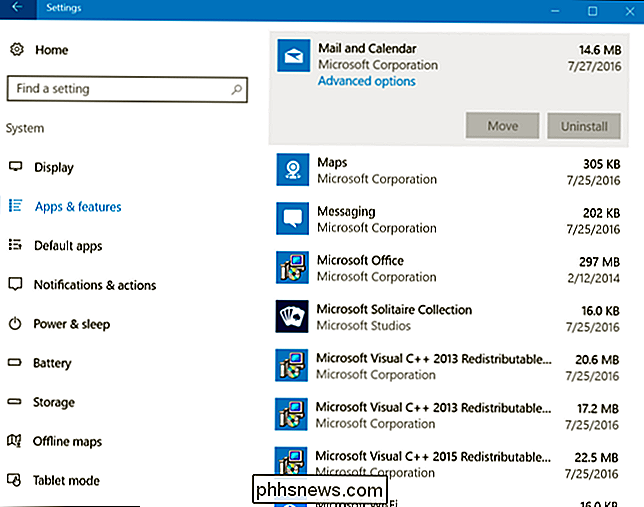
Fai clic o tocca il pulsante "Ripristina" per ripristinare le impostazioni di un'app.
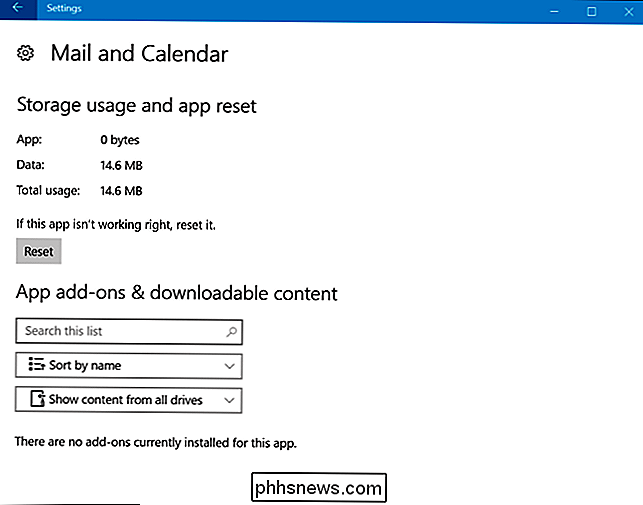
Dovrai fare clic su un secondo pulsante "Ripristina" per confermare che desideri cancellare i dati dell'app.
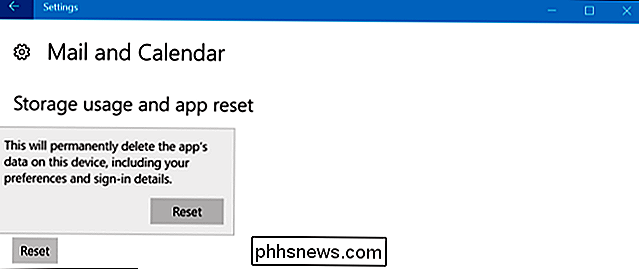
In futuro, sarai anche in grado di rimuovere i componenti aggiuntivi dell'app e altri contenuti scaricabili da questa schermata. Tuttavia, nessuna app attualmente utilizza questa funzione.
Come reimpostare un'applicazione desktop di Windows
Sfortunatamente, non esiste un modo standard per ripristinare le impostazioni di un'applicazione desktop di Windows. Se selezioni un'applicazione desktop nell'elenco App e funzionalità, non vedrai il link "Opzioni avanzate".
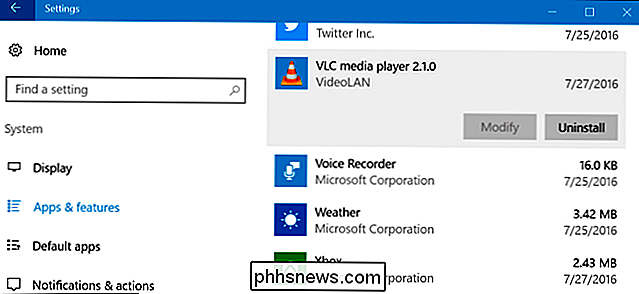
Dovrai trovare un'opzione specifica per l'applicazione stessa. Alcune applicazioni dispongono di opzioni integrate per il ripristino delle impostazioni predefinite. Altri potrebbero richiedere di scavare nel tuo file system ed eliminare una cartella specifica del programma nella directory Dati applicazioni (% APPDATA%), ad esempio.
In molti casi, puoi cancellare le impostazioni di un'app disinstallandola, dicendo al programma di disinstallazione per eliminare eventuali impostazioni e quindi reinstallarle.
Per eliminare i dati di un'app desktop Windows, è necessario cercare un'opzione specifica per quel programma stesso. Cerca nel web il nome dell'applicazione e "ripristina le impostazioni" o qualcosa di simile per trovare queste informazioni.
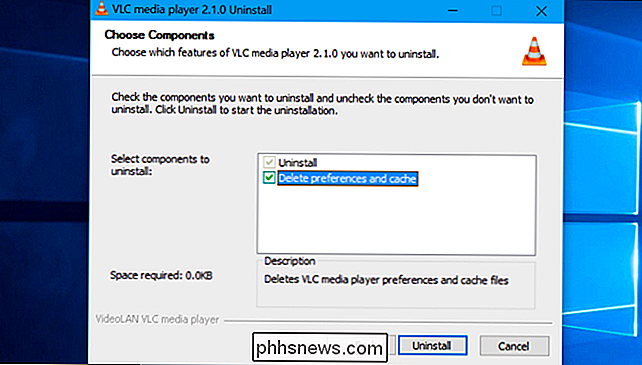

Se hai configurato un server sulla tua rete domestica (come un server di streaming multimediale ) in modo da poter accedere ai tuoi file lontano da casa, potresti aver notato un enigma curioso: quando vuoi utilizzare il server a casa il tuo traffico viene indirizzato ai server degli ISP e poi a casa tua perché l'hardware di rete non Riconosciamo che il server non è veramente là fuori su Internet, è a casa.

Che cosa significa "tutto è un file" in Linux?
Una delle caratteristiche che definiscono Linux e altri sistemi operativi simili a UNIX è che "tutto è un file". Questo è un semplificazione eccessiva, ma capire cosa significa aiuterà a capire come funziona Linux. Molte cose su Linux appaiono nel tuo file system, ma non sono in realtà dei file. Sono file speciali che rappresentano dispositivi hardware, informazioni di sistema e altre cose, incluso un generatore di numeri casuali.



